Früher habe ich Ubuntu auf meinem Laptop verwendet, aber derzeit verwende ich Windows 8.
Ich habe .trash-1000 gefunden Datei, die in meinem Laufwerk erscheint. Ich wusste, dass dies auf das Löschen einiger Dateien während der Verwendung von Ubuntu zurückzuführen ist.
Wie lösche ich diese Datei in Windows 8?
Akzeptierte Antwort:
Wenn in Ubuntu ein Papierkorbordner auf einem Volume erstellt wird, von dem Windows lesen und auf das schreiben kann, können Sie ihn wie jeden anderen Ordner in Windows löschen.
Das heißt, im Windows Explorer (dem Windows-Dateibrowser, nicht zu verwechseln mit dem verwandten Internet Explorer, einem Webbrowser):
- Wählen Sie die Datei(en) und/oder Ordner aus, die Sie endgültig löschen möchten. In diesem Fall ist das der
.trash-1000Mappe. (Dies ist mit ziemlicher Sicherheit eher ein Ordner als eine Datei. Aber wenn es eine Datei wäre, würde dies immer noch funktionieren.) - Stellen Sie sicher, dass keine anderen Dateien oder Ordner ausgewählt werden, um zu vermeiden, dass versehentlich etwas gelöscht wird, was Sie nicht löschen möchten.
- Drücken Sie Shift +Löschen .
Dadurch werden die ausgewählten Elemente gelöscht. Das tut es nicht Schicken Sie sie zuerst in den Papierkorb. Also sei vorsichtig! Es ist immer noch manchmal Es ist möglich, auf diese Weise gelöschte Daten wiederherzustellen, das heißt, dies ist nicht sicher löschen. Aber es ist oft Es ist nicht möglich, auf diese Weise gelöschte Daten wiederherzustellen.
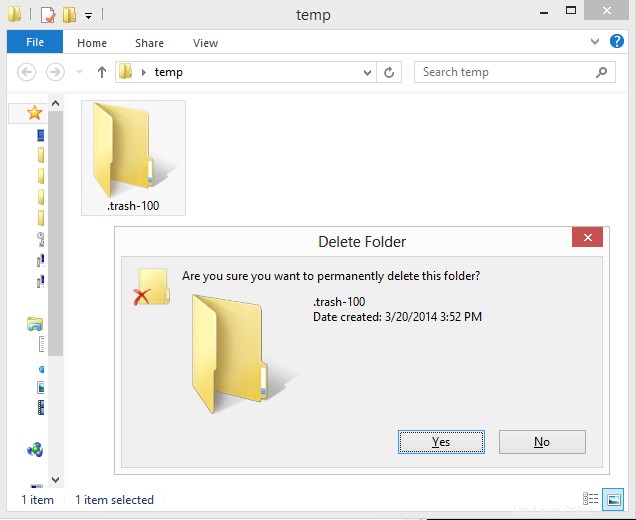
Dieses Verfahren funktioniert auch in Ubuntu . In fast jedem Dateibrowser (z. B. Nautilus, der Standard-Dateibrowser; oder Thunar, der Dateibrowser von Xubuntu; oder PCManFM, der Dateibrowser von Lubuntu) können Sie Elemente auswählen und Shift verwenden +Löschen um sie zu löschen, ohne sie vorher in den Papierkorb zu verschieben. (Aber wenn Sie in Ubuntu sind und den Inhalt löschen möchten eines Papierkorbordners können Sie normalerweise einfach den Papierkorb leeren.)
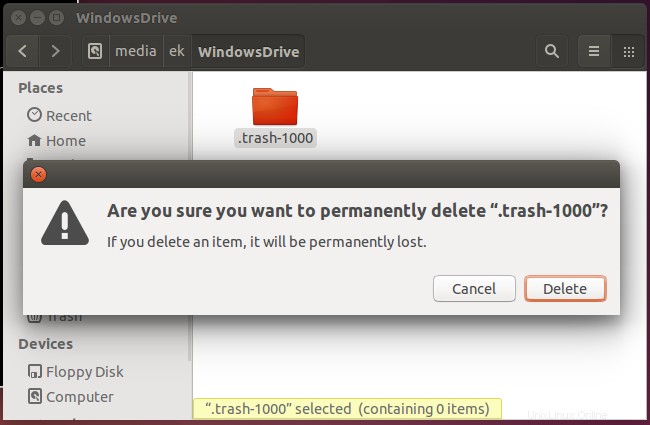
In Ubuntu Dateien und Ordner, deren Namen mit einem . beginnen sind standardmäßig ausgeblendet. In fast jedem Dateibrowser in Ubuntu können Sie Strg drücken +H um versteckte Dateien anzuzeigen. Durch erneutes Drücken werden sie wieder ausgeblendet. Als Alternative zur Strg +H Tastenkombination können Sie stattdessen Ansicht> Versteckte Dateien anzeigen in der Menüleiste aktivieren (und deaktivieren).
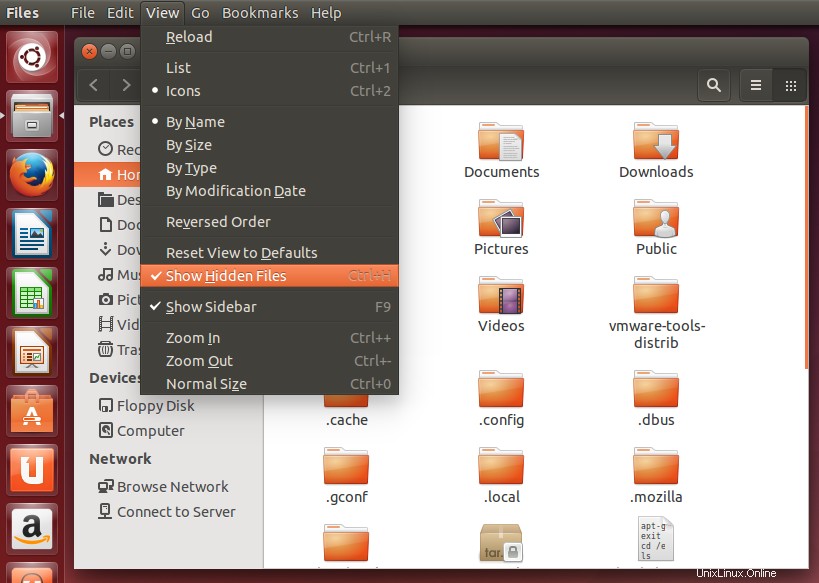
Sie können .trash-1000 sehen in Windows, was darauf hindeutet, dass Windows nicht ist als versteckte Datei behandeln (Windows tut dies nicht automatisch für „dotfiles“) oder dass Sie Windows Explorer so konfiguriert haben, dass standardmäßig versteckte Dateien angezeigt werden.
Wenn Sie jedoch wissen (oder glauben), dass eine versteckte Datei vorhanden ist, Sie sie aber in Windows nicht sehen können, können Sie Windows Explorer anweisen, versteckte Dateien anzuzeigen. Eine Möglichkeit, dies für alle Ordner zu tun, besteht darin, die Ordneroptionen in der Systemsteuerung zu öffnen, auf die Registerkarte Ansicht und unter Erweiterte Einstellungen zu klicken , wählen Sie die Optionsschaltfläche „Versteckte Dateien, Ordner und Laufwerke anzeigen“ unter „Versteckte Dateien und Ordner“. (Klicken Sie dann auf Anwenden und OK.)
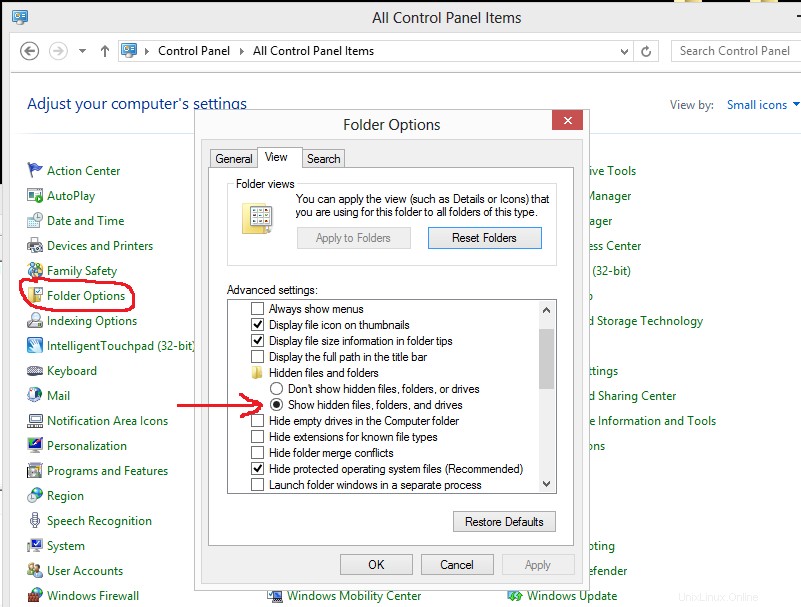
Beachten Sie, dass Sie dies nicht tun in der Regel muss das Häkchen bei separat entfernt werden Das Kästchen „Geschützte Betriebssystemdateien ausblenden (empfohlen)“ sollten Sie nicht deaktivieren, es sei denn, Sie wissen, was Sie tun.